使用u装机u盘为宏基E1-471G安装原版win7系统教程
来源:www.uzhuangji.cn 发布时间:2014-09-05 16:47
相信有装过系统的用户都会知道,现在网上发布的系统版本都是经过简化或者是设置过的,网上的教程也都是大致性的说明如何安装ghost win7系统。这导致了许多用户不懂得如何安装原版win7系统,依照部分用户的建议,下面就来为大家讲解u装机v6为宏基笔记本E1-471G安装原版win7系统使用教程,教会大家自己动手安装原版win7系统。
注:①、在为宏基笔记本E1-471G安装原版win7系统之前,我们先要准备一个已制作好的u装机u盘启动盘(详情请参考“u装机v6一键制作u盘启动盘使用教程”),以及到网上下载原版win7系统镜像文件,并将其存储于u盘根目录。
②、部分用户在xp系统换win7系统的时候,会遇到电脑蓝屏的情况,有遇到此类问题的用户可以尝试参考“有效解决win7开启AHCI蓝屏问题方法”进行蓝屏问题解决。
②、部分用户在xp系统换win7系统的时候,会遇到电脑蓝屏的情况,有遇到此类问题的用户可以尝试参考“有效解决win7开启AHCI蓝屏问题方法”进行蓝屏问题解决。
1.将制作好的u装机u盘启动盘插入usb接口(台式用户建议将u盘插在主机机箱后置的usb接口上),然后重启电脑,出现开机画面时,通过使用启动快捷键引导u盘启动进入到u装机主菜单界面,选择“【02】运行u装机Win2003PE增强版(旧电脑)”;回车确认,如下图所示
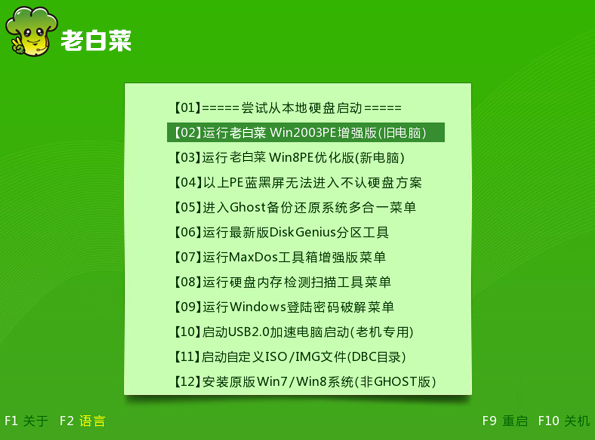
2.进入pe系统,我们在桌面上找到u装机pe一键装机工具,选择并读取我们所存放在u盘根目录的原版win7系统。如下图所示
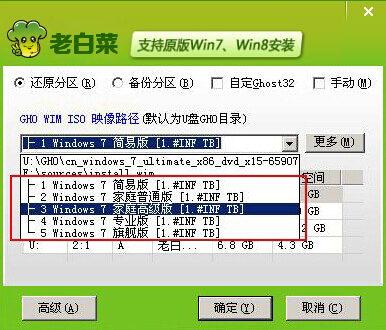
3.选择好我们所需要的原版系统版本,点击确定进入下一步。如下图所示
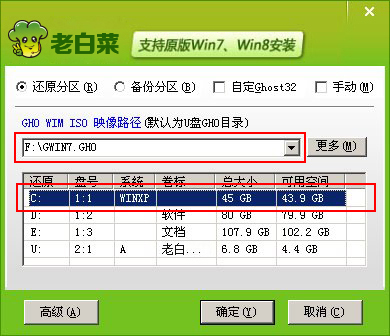
4.在弹出的窗口界面中,选择好分区格式,这边我们正好就是默认的”自动NTFS“点击确定进入还原操作。如下图所示
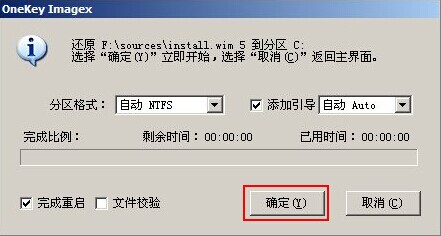
5.接下来是系统镜像文件释放的过程,耐心等待释放完成之后电脑会自动重启,最后的安装步骤全权由电脑帮我们自动安装完成。如下图所示
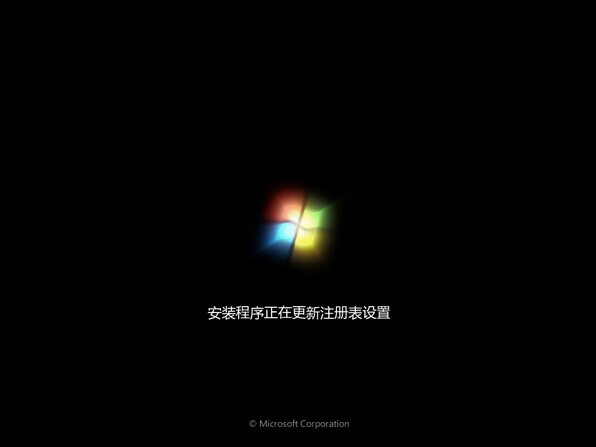
以上就是u装机v6为宏基笔记本E1-471G安装原版win7系统使用教程,有想要装原版win7的用户可以参考以上u装机使用教程操作看看,希望以上的u装机使用教程可以给大家带来更多的帮助。
推荐阅读
"微星gs63 8re-001cn笔记本怎么使用u装机u盘启动盘安装win8系统"
- 三星350xaa笔记本如何使用u装机u盘启动盘安装win7系统 2021-07-30
- 惠普pavilion x360 13-u000笔记本怎么使用u装机u盘启动盘安装win7系统 2021-07-29
- 神舟优雅x5笔记本怎么使用u装机u盘启动盘安装win10系统 2021-07-29
- 惠普envy x2 12-g018nr笔记本怎么使用u装机u盘启动盘安装win8系统 2021-07-29
机械革命深海幽灵z1笔记本怎么使用u装机u盘启动盘安装win7系统
- 海尔简爱 1406w笔记本如何使用u装机u盘启动盘安装win7系统 2021-07-27
- 墨舞tx40笔记本如何使用u装机u盘启动盘安装win10系统 2021-07-27
- 联想ideapad 500s-15-ifi笔记本如何使用u装机u盘启动盘安装win8系统 2021-07-27
- 中柏ezbook s4笔记本怎么使用u装机u盘启动盘安装win10系统 2021-07-26
u装机下载
更多-
 u装机怎样一键制作u盘启动盘
u装机怎样一键制作u盘启动盘软件大小:358 MB
-
 u装机超级u盘启动制作工具UEFI版7.3下载
u装机超级u盘启动制作工具UEFI版7.3下载软件大小:490 MB
-
 u装机一键u盘装ghost XP系统详细图文教程
u装机一键u盘装ghost XP系统详细图文教程软件大小:358 MB
-
 u装机装机工具在线安装工具下载
u装机装机工具在线安装工具下载软件大小:3.03 MB










